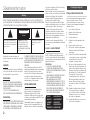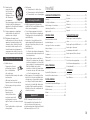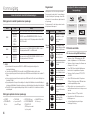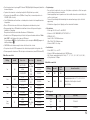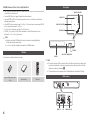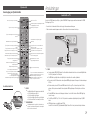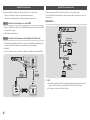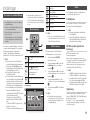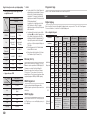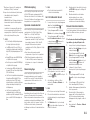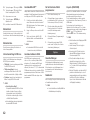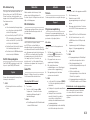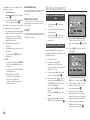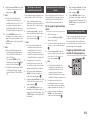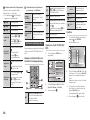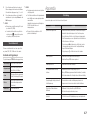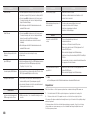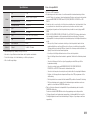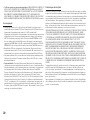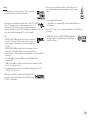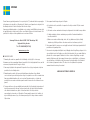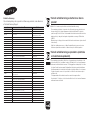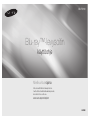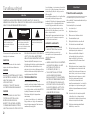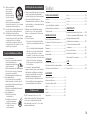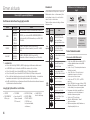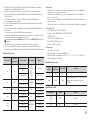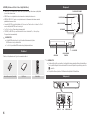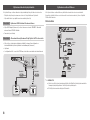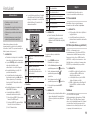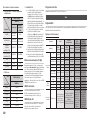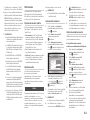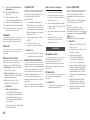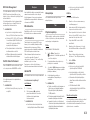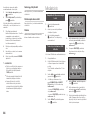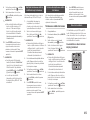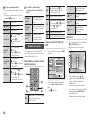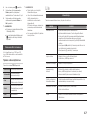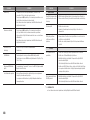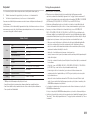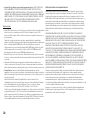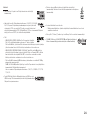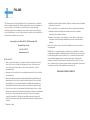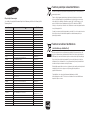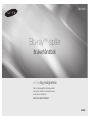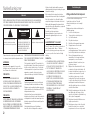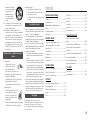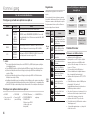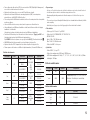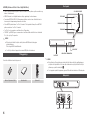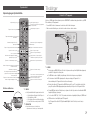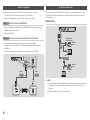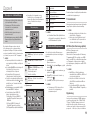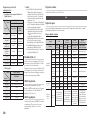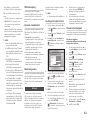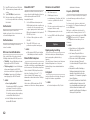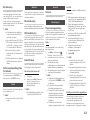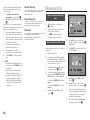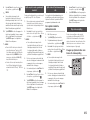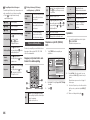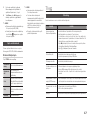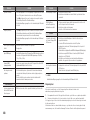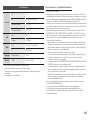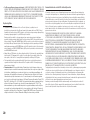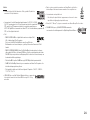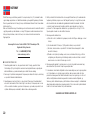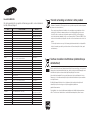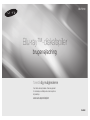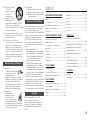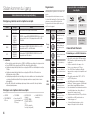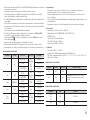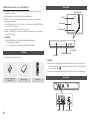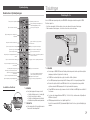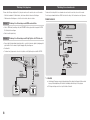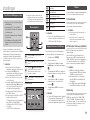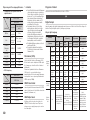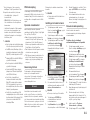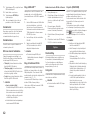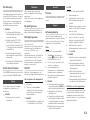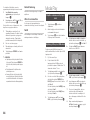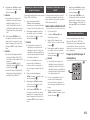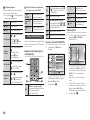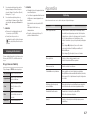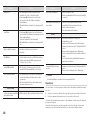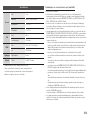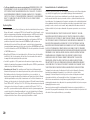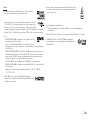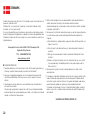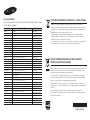Samsung BD-F5100 Bruksanvisning
- Kategori
- Blu-Ray-spelare
- Typ
- Bruksanvisning

föreställ dig möjligheterna
Tack för att du har valt att köpa den här produkten från
Samsung.
För att få mer komplett service ske du registrera
produkten på
www.samsung.com/register
Blu-ray
™
-skiva
bruksanvisning
BD-F5100
SVENSKA

2
Säkerhetsinformation
Varning
FÖR ATT MINSKA RISKEN FÖR ELEKTRISKA STÖTAR SKALL DU INTE TA BORT HÖLJET
(ELLER BAKSIDAN). DET FINNS INGA DELAR INUTI SOM DU KAN REPARERA. ÖVERLÄMNA
SERVICEÅTAGANDEN TILL KVALIFICERAD PERSONAL
.
OBSERVERA
RISK FÖR ELEKTRISK STÖT,
ÖPPNA INTE
Den här symbolen betyder att det finns
“farlig spänning” inuti den här produkten
som kan utgöra risk för elektriska stötar
eller personskador.
OBSERVERA: FÖR ATT MINSKA
RISKEN FÖR ELEKTRISKA STÖTAR
SKALL DU INTE TA BORT HÖLJET
(ELLER BAKSIDAN). ÖVERLÄMNA
SERVICEÅTAGANDEN TILL KVALIFICERAD
PERSONAL.
Den här symbolen visar att det finns
viktiga instruktioner som tillhör
produkten.
Installera inte den här utrustningen i ett
begränsat utrymme som exempelvis en bokhylla
eller liknande.
VARNING
För att förhindra skador som kan leda till brand
eller risk för elektriska stötar bör du inte utsätta
den här produkten för regn eller fukt.
OBSERVERA
BLU-RAY DISC-SPELAREN ANVÄNDER EN
OSYNLIG LASERSTRÅLE SOM KAN ORSAKA
SKADLIG EXPONERING AV STRÅLNING OM
DEN RIKTAS OM.
SE TILL ATT DU ANVÄNDER BLU-RAY
DISC-SPELAREN ENLIGT ANVISNINGARNA.
OBSERVERA
RISK FÖR ELEKTRISK STÖT, ÖPPNA INTE DEN
HÄR PRODUKTEN ANVÄNDER LASER. ANNAN
ANVÄNDNING AV KONTROLLER, ÄNDRING
AV PRESTANDA ELLER PROCEDURER ÄN
DE SOM SPECIFICERATS HÄR KAN ORSAKA
SKADLIG STRÅLNING. ÖPPNA INTE HÖLJET
ELLER REPARERA INTE PRODUKTEN SJÄLV.
ÖVERLÄMNA SERVICEÅTAGANDEN TILL
PERSONAL.
Den här produkten uppfyller kraven för CE-
märkning när skärmade kablar och anslutningar
används för att ansluta enheten till annan
utrustning. För att förhindra elektromagnetiska
störningar med annan elektrisk utrustning
som radio- och tv-apparater skall du använda
skärmade kablar och anslutningar.
VIKTIG ANMÄRKNING
Nätsladden till den här utrustningen har en
gjuten kontakt med en inbyggd säkring.
Säkringens värden finns på en ytan vid
kontaktens stift. Om den behöver bytas skall
en säkring som är godkänd enligt BS1362 med
samma märkning användas.
Använd aldrig kontakten om säkringens lock
saknas om locket är avtagbart. Om ett nytt
säkringslock behövs skall det ha samma färg
som ytan vid kontaktens stift. Utbyteslock finns
att tillgå hos din återförsäljare.
Om den kontakt som är monterad inte passar i
uttagen i ditt hus eller om kabel inte är tillräckligt
lång för att nå till uttaget skall du skaffa en
passande godkänd förlängningssladd eller
kontakta din återförsäljare för hjälp.
Om det inte finns något alternativ till att kapa
kontakten skall säkringen tas bort och kontakten
skall avyttras på ett säkert sätt. Anslut inte
kontakten till ett uttag då det finns risk för
elektriska stötar från den oskyddade sladden.
När du kopplar bort enheten från ström ska
kontakten dras ut från vägguttaget, därför ska
väggkontakten vara lättåtkomlig.
Produkten som den här manualen tillhör är
licensierad under immaterialrättigheter tillhörande
tredje part.
KLASS 1 LASER-PRODUKT
Denna CD-spelare är klassificerad som en
KLASS 1 LASER-produkt. Om du använder
kontroller, gör ändringar eller utför arbetsgångar
på andra sätt än så som är angivna häri kan det
uppstå farlig strålning.
OBSERVERA :
•
KLASS 3B SYNLIG OCH OSYNLIG
LASERSTRÅLNING NÄR ENHETEN ÄR
ÖPPEN. UNDVIK EXPONERING AV STRÅLEN
(IEC 60825-1)
•
DENNA PRODUKT ANVÄNDER EN LASER.
OM DU ANVÄNDER KONTROLLER,
GÖR ÄNDRINGAR ELLER UTFÖR
ARBETSGÅNGAR PÅ ANDRA SÄTT ÄN SÅ
SOM ÄR ANGIVNA HÄRI KAN DET UPPSTÅ
FARLIG STRÅLNING. ÖPPNA INTE HÖLJET
OCH UTFÖR INGA REPARATIONER PÅ
EGEN HAND. LÄMNA SERVICEARBETEN
TILL KVALIFICERAD PERSONAL.
CLASS 1 LASER PRODUCT
KLASSE 1 LASER PRODUKT
LUOKAN 1 LASER LAITE
KLASS 1 LASER APPARAT
PRODUCTO LÁSER CLASE 1
Försiktighetsåtgärder
Viktiga säkerhetsföreskrifter
Läs de här användaranvisningarna noggrant
innan du använder enheten. Följ alla
säkerhetsanvisningar som anges nedan.
Förvara de här användaranvisningarna för
framtida referens.
1. Läs de här instruktionerna.
2. Spara de här instruktionerna.
3. Beakta alla varningar.
4. Följ alla instruktioner.
5. Använd inte den här apparaten nära
vatten.
6. Rengör endast med torr trasa.
7. Blockera inte ventilationsöppningarna.
Installera i enlighet med tillverkarens
anvisningar.
8. Installera inte produkten nära värmekällor
som exempelvis element, värmeutsläpp
eller andra enheter (inklusive AV-
mottagare) som avger värme.
9. Bryt inte mot säkerhetsreglerna för den
polariserade eller jordade kontakten. En
polariserad kontakt har två blad som är
bredare än de andra. En jordad kontakt
har två blad och ett tredje jordningsstift.
Det breda stiftet eller den tredje
kontaktytan finns där för din säkerhet.
Om den medföljande kontakten inte
passar i ditt uttag skall du kontakta
en elektriker för utbyte av ditt felaktiga
uttag.
10. Skydda strömsladden från att utsättas
för tryck på grund av att du går på
den, eller att den kläms, samt skydda
bekväma recepterorer och den punkt
där de går ut ur apparaten.
11. Använd bara tillbehör/accessoarer som
specificeras av tillverkaren.

3
12. Använd endast
vagn, stall, stativ,
fäste eller bord som
specificerats av
tillverkaren eller som
sålts tillsammans
med apparaten.
När en kundvagn används ska du vara
försiktig när du flyttar kundvagnen/
apparaten för att undvika att skada den
till följd av att den välter.
13. Koppla ur apparaten ur vägguttaget
under åskväder eller när den inte
används under en lång tid.
14. Överlämna alla reparationer åt
kvalificerad personal. Service krävs när
apparaten har skadats på något sätt,
exempelvis då en elsladd eller kontakt
har skadats, vätska har spillts ut eller
föremål har ramlat ned på apparaten,
om apparaten har utsatts för regn eller
fukt, inte fungerar normalt eller har fallit.
Skivförvaring och -hantering
• Att hålla i skivorna
- Fingeravtryck eller repor
på skivan kan försämra
ljud- och bildkvaliteten
eller orsaka hopp
- Undvik att vidröra skivan på det område
inspelning sker.
- Håll skivan i kanterna så att
fingeravtrycken inte kommer på ytan.
- Fäst inte papper eller tejp på skivan.
• Rengöra skivor
- Om det kommer
fingeravtryck eller
smuts på skivan ska du
rengöra den med ett milt
rengöringsmedel som har
spätts ut i vatten och torka med en mjuk
trasa.
- Torka försiktigt inifrån och ut på skivan
vid rengöringen.
• Skivförvaring
`
Förvara dem inte i direkt solljus.
`
Förvara dem på en kall ventilerad plats.
`
Förvara stående i en ren förvaringspåse.
Hanteringsföreskrifter
• Utsätt inte apparaten för droppar eller
skvätt. Ställ inte föremål fyllda med vätskor,
såsom vaser, på apparaten.
• För att stänga av apparaten helt måste
du dra ur strömkontakten ur vägguttaget.
Följaktligen måste strömkontakten alltid
vara lättåtkomlig.
• Koppla inte in flera elektriska enheter i
samma vägguttag. Överbelastning av ett
uttag kan orsaka överhettning och sin tur
leda till brand.
• Underhåll av höljet.
- Se till att du har stängt av alla apparater
innan du ansluter några komponenter till
den här produkten.
- Om du flyttar spelaren snabbt från en
kall plats till en varmare kan det uppstå
kondens på mekaniken och linsen vilket
kan ge upphov till onormal uppspelning.
Om detta inträffar, ska du dra ur
kontakten och vänta i två timmar innan
du ansluter den igen. Sätt sedan i skivan
och försök spela upp den igen.
• Om du upplever ett onormalt ljud, lukt av
bränt eller rök, ska du omedelbart slå av
strömbrytaren och koppla från kontakten
ur el-uttaget. Kontakta sedan närmaste
kundcenter för teknisk hjälp. Använd inte
produkten. Om du använder produkten i
befintligt skick kan det orsaka brand eller
elektrisk kortslutning.
Upphovsrätt
© 2013 Samsung Electronics Co.,Ltd.
Med ensamrätt; det är förbjudet att helt
eller delvis kopiera eller återge denna
instruktionsmanual utan föregående tillstånd
från Samsung Electronics Co.,Ltd.
SÄKERHETSINFORMATION
Varning ........................................................ 2
Försiktighetsåtgärder ...................................2
Skivförvaring och -hantering ........................ 3
Hanteringsföreskrifter ................................... 3
Upphovsrätt.................................................3
KOMMA IGÅNG
Innan du använder den här
bruksanvisningen ......................................... 4
Logotyper för skivor som spelaren
kan spela upp .............................................. 4
Tillbehör .......................................................6
Frontpanel ................................................... 6
Bakre panel ................................................. 6
Fjärrkontroll ..................................................7
ANSLUTNINGAR
Ansluta till en TV .......................................... 7
Ansluta till ett ljudsystem .............................. 8
Ansluta till en nätverksrouter ........................ 8
INSTÄLLNINGAR
Proceduren för grundinställningar ................9
Menynavigering ...........................................9
Ställa in menyn ............................................ 9
Skärm .........................................................9
Ljud ...........................................................10
Nätverk ...................................................... 11
System ......................................................12
Språk ........................................................ 13
Säkerhet .................................................... 13
Allmänt ...................................................... 13
Support .....................................................13
MEDIEUPPSPELNING
Spela upp en kommersiell spelbar
skiva .......................................................... 14
Spela upp filer på en USB-enhet ................ 14
Spela upp en skiva med
användarinspelat innehåll ........................... 15
Spela upp innehåll som finns på
datorn .......................................................15
Kontrollera videouppspelning ..................... 15
Kontrollera musikuppspelning .................... 16
Visa bildinnehåll ......................................... 17
APPENDIX
Felsökning .................................................17
Specifikationer ........................................... 19
Innehåll

4
Komma igång
Innan du använder den här bruksanvisningen
Skivtyper och innehåll spelaren kan spela upp
Media Skivtyp Detaljer
VIDEO
Blu-ray-skiva BD-ROM- eller BD-RE/-R-skiva som spelats in med BD-RE-format.
DVD-VIDEO
DVD-RW
DVD-R
DVD+RW
DVD+R
DVD-VIDEO, inspelad DVD+RW/DVD-RW(V)/DVD-R/+R som har
spelats in och stängts, eller ett USB-lagringsmedia innehållande DivX-,
MKV-, MP4-innehåll.
MUSIK
CD-RW/-R,
DVD-RW/-R,
BD-RE/-R
Musik som spelats in på CD-RW/-R, DVD-RW/-R, BD-RE/-R eller ett
USB-lagringsmedia med MP3- eller WMA-innehåll.
FOTO
CD-RW/-R,
DVD-RW/-R,
BD-RE/-R
Bilder som spelats in på CD-RW/-R, DVD-RW/-R, BD-RE/-R eller ett
USB-lagringsmedia med JPEG-innehåll.
✎
OBS!
`
Spelaren kanske inte kan spela vissa CD-RW/-R- och DVD-R-format på grund av skivtypen eller
inspelningsförhållandena.
`
Om en skiva av typen DVD-RW/-R inte har spelats in korrekt i DVD-videoformat kan den inte spelas.
`
Spelaren spelar inte upp innehåll som har spelats in på en DVD-R-skiva med en bithastighet som överskrider 10
Mbps.
`
Spelaren spelar inte upp innehåll som har spelats in på en BD-R-skiva eller USB-enhet med en bithastighet som
överskrider 25 Mbps.
`
Uppspelning kanske inte fungerar för vissa skivtyper, eller vid specifika förhållanden, såsom vinkelförändring och
justeringar av bildförhållandet. Information om skivan anges detaljerat på skivans förpackning. Läs där vid behov.
`
När en BD-J-titel spelas upp kan laddningen ta längre tid än för en normal titel, eller så kanske vissa funktioner
arbetar långsamt.
Skivtyper spelaren inte kan spela upp
•
HD DVD
•
DVD-ROM/PD/
MV, etc
•
DVD-RAM
•
Super Audio CD
(utom CD-lager)
•
DVD-RW (VR-läge)
•
CVD/CD-ROM/CDV/
CD-G/CD-I/LD
(CD-Gs spelar endast
ljud, inte grafik.)
•
3,9 GB DVD-R-skiva
för Authoring.
Regionskod
Både spelare och skivor är regionskodade.
Dessa regionskoder måste överensstämma
för att det skall gå att spela upp skivan. Om
koderna inte överensstämmer går skivan inte
att spela upp.
Regionsnumret för den här spelaren visades
på spelarens bakre panel.
Skivtyp Regionskod Område
Blu-ray-
skiva
A
Nordamerika, Centralamerika,
Sydamerika, Korea, Japan,
Taiwan, Hongkong och
Sydöstasien.
B
Europa, Grönland, Franska
territorier, Mellanöstern, Afrika,
Australien och Nya Zeeland.
C
Indien, Kina, Ryssland,
Central- och Sydasien.
DVD-
VIDEO
1
USA, amerikanska territorier
och Kanada
2
Europa, Japan, Mellanöstern,
Egypten, Sydafrika, Grönland
3
Taiwan, Korea, Filippinerna,
Indonesien, Hong Kong
4
Mexiko, Sydamerika,
Centralamerika, Australien,
Nya Zeeland, Stillahavsöarna,
Västindien
5
Ryssland, Östeuropa, Indien,
större delen av Afrika,
Nordkorea, Mongoliet
6
Kina
Logotyper för skivor som spelaren
kan spela upp
Blu-ray-skiva BD-LIVE
DivX PAL sändningssystem
i Storbritannien,
Frankrike, Tyskland etc.
Filformat som stöds
Att observera kring USB-anslutning
•
Spelaren stöder USB-lagringsmedia, MP3-
spelare, digitalkameror och USB-kortläsare.
• Spelaren stöder inte mapp- eller filnamn som
är längre än 128 tecken.
• Vissa USB-/Extern hårddisk/digitalkameror
kanske inte är kompatibla med spelaren.
•
Spelaren stöder filsystemen FAT16, FAT32
och NTFS.
•
Anslut USB-enheterna direkt till spelarens
USB-port. Anslutning via en USB-kabel kan
orsaka kompatibilitetsproblem.
•
Om du sätter i mer än en minnesenhet i en
multikortsläsare kanske den inte fungerar som
den ska.
•
Spelaren stöder inte PTP-protokollet.
•
Koppla inte från USB-enheten under en
laddningsprocess.
•
Ju större bildupplösning desto längre
fördröjning till visning.

5
•
Den här spelaren kan inte spela upp MP3-filer med DRM (Digital Rights Management) hämtat från
kommersiella platser.
•
Spelaren stöder bara video som har lägre hastighet än 30 fps (bildrutor per sekund).
•
Din spelare stöder bara MSC-enheter (USB Mass Storage Class), såsom miniatyrenheter och
USB HDD. (HUB stöds inte.)
•
Vissa USB-hårddiskar, multi-card-läsare och miniatyrenheter kanske inte är kompatibla med den
här produkten.
•
Om en USB-enhet kräver mer effekt kan den bli begränsad av kretssäkerhetssystemet.
•
Om uppspelning från en USB-hårddisk är instabil kan du få mer effekt genom att koppla in
hårddisken i ett vägguttag.
Om problemet kvarstår ska du kontakta tillverkaren av USB-hårddisken.
•
Du måste ta bort USB-lagringsenheten på ett säkert sätt genom att använda funktionen "Säker
bortt. USB" för att förhindra risk för skador på USB-minnet.
Tryck på knappen HOME för att gå till startskärmen, tryck sedan på den GULA (C) knappen och
därefter på knappen
v
.
•
SAMSUNG kan inte hållas ansvariga för skador eller förlust av filer och data.
•
Din spelare stöder inte NTSF-komprimerade filer, säkerhetskopieringsfiler eller krypterade filer.
•
Du kan reparera eller formatera en USB-enhet på den stationära datorn. (endast MS-Windows OS).
Videofiler som stöds
Filtillägg Innehåll Video Codec Audio Codec Upplösning
*.avi
AVI
DivX 3.11/4/5/6
MP3
Dolby DIgital
DTS
WMA
PCM
1920x1080
MP4v3
1920x1080
H.264 BP/MP/HP
1920x1080
*.mkv
MKV
VC-1 AP
MP3
Dolby DIgital
DTS
1920x1080
H.264 BP/MP/HP
1920x1080
*.wmv
WMV (wmv9)
VC-1 AP
WMA
1920x1080
VC-1 SM
1920x1080
*.mp4
MP4
MP4 (mp4v)
AAC
1920x1080
H.264 BP/MP/HP
1920x1080
*.mpg
*.mpeg
PS
MPEG1
MP1, 2
Dolby DIgital
DTS
1920x1080
MPEG2
1920x1080
H.264 BP/MP/HP
1920x1080
• Begränsningar
- Även om filen är kodad av ett codec som stöds (nämns ovan) kanske en fil inte kan spelas
om det är något problem med innehållet.
- Normal uppspelning kan inte garanteras om filen innehåller information som är felaktig eller
om filen i sig är korrupt.
- Filer med högre bithastighet/bildrutehastighet än standard kan hoppa i ljud och bild vid
uppspelning.
- Sökfunktionen (hoppa) är inte tillgänglig om filens indextabell är skadad.
• Videodekoder
- Stöder upp till H.264 nivå 4.1 eller AVCHD
- Stöder inte H.264 FMO/ASO/RS, VC1 SP/MP/AP L4
- MPEG4 SP, ASP :
Under 1280 x 720: 60 bildrutor max
Över 1280 x 720: 30 bildrutor max
- Stöder inte GMC 2 eller högre
• Audiodekoder
- Stöder WMA 7, 8, 9 och STD
- Stöder inte WMA samplingshastighet på 220/50Hz mono.
- AAC: Högsta samplingshastighet: 96 kHz (8, 11, 12, 16, 22, 24, 32, 44,1, 48, 64, 88,2,
96) Högsta bitrate: 320 kbps
Musikfiler som stöds
Filtillägg
Innehåll
Audio
Codec
Intervall som stöds
*.mp3
MP3
MP3 -
*.wma
WMA
WMA
* Samplingshastigheter (i kHz) - 8, 11, 16, 22, 32, 44.1, 48
* Bithastigheter - Alla bithastigheter i intervallet 5
kbps till 384 kbps
Bildfilssupport
Filtillägg
Typ
Upplösning
*.jpg
*.jpeg
*.jpe
JPEG
15360x8640
*.png
PNG
15360x8640

6
AVCHD (Advanced Video Codec High Definition)
• Den här spelaren kan spela upp skivor i formatet AVCHD. Dessa skivor spelas normalt in på
och används av videokameror.
• Formatet AVCHD är ett högupplöst digitalt videokameraformat.
• Formatet MPEG-4 AVC/H.264 komprimerar bilder med större effektivitet än traditionella
bildkomprimeringsformat.
• Vissa AVCHD-skivor använder formatet ”x.v.Color”. Den här spelaren kan spela upp AVCHD-
skivor som använder formatet ”x.v.Color”.
• ”x.v.Color” är ett varumärke som tillhör Sony Corporation.
• ”AVCHD” och logotypen för AVCHD är varumärken som tillhör Matsushita Electronic
Industrial Co., Ltd. och Sony Corporation.
✎
OBS!
`
Vissa skivor med formatet AVCHD kanske inte kan spelas, beroende på inspelningsförhållandet.
AVCHD-formaterade skivor måste stängas.
`
”x.v.Color” ger ett bredare färgspektrum än vanliga skivor för DVD-videokameror.
Tillbehör
Kontrollera de medföljande tillbehören nedan.
SCREEN
A-BVIEW
FULLBONUS REPEAT REPEAT
AUDIO HOME SUBTITLE
Batterier till fjärrkontrollen (AAA-
storlek)
Bruksanvisning Fjärrkontroll
Frontpanel
USB-VÄRD
SENSOR FÖR FJÄRRKONTROLL
SKIVFACK
KNAPPEN SPELA/PAUS
KNAPPEN STOP
STRÖMKNAPPEN
KNAPPEN ÖPPNA/STÄNG
✎
OBS!
`
När spelaren visar menyn för Blu-ray-skivan kan du inte starta filmen genom att trycka på knappen Spela
på spelaren eller fjärrkontrollen. Om du vill spela upp filmen måste du välja Spela upp film eller Start på
skivmenyn och sedan trycka på knappen
v
`
För att uppgradera spelaren programvara genom USB-värduttaget måste du använda ett USB-minne.
Bakre panel
HDMI OUT LAN DIGITAL AUDIO OUT

7
Fjärrkontroll
Genomgång av fjärrkontrollen
Sätter på eller stänger av produkten
Med denna knapp kan du repetera A-B
Tryck på sifferknapparna för att använda
alternativ
Öppnar och stänger skivfacket
Använd denna för att gå till skivmenyn
Tryck på dessa för att hoppa framåt eller
bakåt.
Tryck på denna för att stoppa en skiva.
Tryck för att använda
bonusvisningsfunktionen.
Återgå till föregående meny.
Dessa knappar används både för
menyer och för spelaren samt flera av
funktionerna på en Blu-ray-skiva.
Används för att välja menyposter och
ändra menyvärde
Tryck på den här för att använda
verktygsmenyn.
Med den här knappen kan du använda
olika funktioner på en skiva (Blu-ray/DVD).
Tryck på denna för att spela upp en skiva.
Tryck på denna för att pausa en skiva.
Slå på och av TV:n.
Tryck på denna för att byta Blu-rayskivans/
DVD:ns textningsspråk.
Använd denna för att gå till popup-/
titelmenyn.
Tryck på dessa för att söka framåt eller
bakåt på en skiva.
Tryck på den här för att gå till Home
Tryck för att använda helskärmsfunktionen
under uppspelning av Bluray-/DVD-skivor,
då den här knappen inte fungerar.
Tryck för att avsluta menyn.
Använd den här för att visa
uppspelningsinformationen
Med denna knapp kan du repetera ett
kapitel, ett spår eller en skiva.
Justering av TV-volymen.
Gör det möjligt att efter inställningarna ställa
in ingångskällan på din TV.
Installera batterier
✎
OBS!
`
Om fjärrkontrollen inte fungerar som den skall:
•
Kontrollera batteriernas polaritet +/–.
•
Kontrollera om batterierna är tomma.
•
Kontrollera om fjärrkontrollens fjärrsensor är blockerad.
•
Kontrollera om det finns fluorescerande ljus i närheten.
!
OBSERVERA
`
Det laddningsbara batteri som sitter i den här produkten kan
inte bytas ut av användaren. Mer information om hur du byter
det finns hos din serviceleverantör.
Anslutningar
Ansluta till en TV
Anslut en HDMI-kabel (medföljer ej) från HDMI OUT-uttaget på produktens baksida till HDMI
IN-uttaget på TV:n.
- Anslut inte strömkabeln förrän du har gjort alla andra anslutningar.
- När du ändrar anslutningarna ska du slå av alla enheterna innan du börjar.
Ljud
Video
✎
OBS!
`
Om du använder HDMI-till-DVI-kabeln för att ansluta din skärmenhet måste du också ansluta Digital Audio
Out till ett ljudsystem för att höra ljud.
`
En HDMI-kabel ger digital video och digitalt ljud, så du behöver inte ansluta en ljudkabel.
`
Beroende på vilken TV du har kanske den utgående HDMI-upplösningen inte fungerar. Se bruksanvisningen
till TV:n.
`
När du ansluter spelaren till TV:n med HDMI-kabeln eller till en ny TV och sedan slår på den för första
gången, ställer spelaren automatiskt in den utgående HDMI-upplösningen till den högsta som stöds av
TV:n.
`
En lång HDMI-kabel kan orsaka störningar på skärmen. Om så är fallet ska du ställa in HDMI djup färg
som av i menyn.
`
För att titta på HDMI 720p, 1080i eller 1080p måste du använda en höghastighets (kategori 2) HDMI-
kabel.
`
HDMI sänder bara en ren digital signal till TV:n.
Om din TV inte stöder HDCP (High-bandwidth Digital Content Protection), visas brus ibland på skärmen.

8
Ansluta till ett ljudsystem
Du kan ansluta Blu-ray-spelaren till ett ljudsystem på det sätt som anges nedan.
- Anslut inte strömkabeln förrän du har gjort alla andra anslutningar.
- När du ändrar anslutningarna ska du slå av alla enheterna innan du börjar.
Metod 1 Ansluta till en AV-mottagare som stöder HDMI
• Anslut en HDMI-kabel (medföljer ej) från HDMI OUT-uttaget på produktens baksida till HDMI
IN-uttaget på mottagaren.
• Bästa kvalitet (rekommenderas).
Metod 2 Ansluta till en AV-mottagare med Dolby Digital eller DTS-dekoder
• Använd en digital koaxialkabel (medföljer ej) och anslut den digitala koaxialljudutgången på
produktens baksida till det digitala, optiska ingående uttaget på mottagaren.
• Bra kvalitet
• Du hör endast ljudet genom de två främre högtalarna med digital utgång inställd på PCM.
LjudLjud
Metod 2Metod 1
Ansluta till en nätverksrouter
Du kan ansluta spelaren till nätverksroutern på ett av de sätt som anges nedan.
För att använda DLNA-nätverksfunktionen måste du ansluta datorn till nätverket så som visas i
illustrationerna.
Kabelnätverk
Bredbandstjänst
Bredbandstjänst
Bredbandsmodem
(med integrerad router)
Bredbandsmodem
Router
Eller
✎
OBS!
`
Du kanske inte har någon Internet-åtkomst till Samsungs programuppdateringsserver beroende på den router du
använder eller Internet-leverantörens policy. Kontakta din Internet-leverantör för ytterligare information.
`
DSL-användare - använd en router för att ansluta till nätverket.

9
Inställningar
Proceduren för grundinställningar
• Startskärmen visas inte om du inte konfigurerar
grundinställningarna.
• OSD (On Screen Display) kan ändras på spelaren
efter en programuppdatering.
• Åtkomststegen kan variera beroende vilken
meny som är vald.
• Efter att laddningsprocessen för denna produkt
är klar, Panelknapparna och fjärrkontrollen kan
användas.
Proceduren för grundinställning gör det möjligt
för dig att ställa in skärmspråk och menyspråk,
konfigurera anslutningen för ditt nätverk
i hemmet, välja utgående bildförhållande
(skärmstorlek och format) som passar för din TV.
✎
OBS!
`
Startmenyn visas inte om du inte konfigurerar de
inledande inställningarna enligt anvisningarna nedan.
`
Om du trycker på den BLÅ (D) knappen under
nätverksinställningen kommer du åt startmenyn även
om nätverksinställningen inte är klar än.
`
När du går tillbaka till menyn Home avbryts
helskärmsläget automatiskt.
`
Om du vill visa skärmen Inledande inställningar igen
för att göra ändringar ska du trycka på knappen
@
på produktens frontpanel och hålla in den i mer än
5 sekunder utan att det finns någon skiva i enheten.
Detta återställer spelaren till standardinställningar.
`
Efter att laddningsprocessen för denna produkt är
klar kan du använda HDMI-CEC-funktionen.
Om du vill använda en Anynet+(HDMI-CEC)-funktion
ska du följa instruktionerna nedan.
1) Anslut spelaren till en Anynet+(HDMI-CEC)-
kompatibel Samsung TV med hjälp av en HDMI-
kabel.
2) Ställ in Anynet+(HDMI-CEC)-funktionen som På
på både teven och spelaren.
3) Ställ in teven på Inledande inställningsprocedur.
`
Om spelaren lämnas i stoppläget i mer än 5
minuter utan att användas visas en skärmsläckare
på TV:n. Om spelaren lämnas i skärmsläckarläget i
mer än 25 minuter kommer enheten automatiskt att
slås av.
Menynavigering
SCREEN
A-BVIEW
FULLBONUS REPEAT REPEAT
AUDIO HOME SUBTITLE
1
2
4
3
1
Knappen HOME : Tryck på den här för att gå till
menyn Home.
2
Knappen RETURN : Återgå till föregående meny.
3
Knappen
v
(Enter) /PILAR :
Flytta markören eller välj en post.
Välj den markerade posten.
Bekräfta inställningen.
4
Knappen EXIT : Tryck på den här för att avsluta
menyn.
• Startmenyn
Ingen skiva
a
Ändra enhet
d
Visa enheter
"
Enter
Videor Foton Musik Inställningar
2
3
4
5
6 1
App 1 App 2 App 3
App 4
1
Väljer Musik.
2
Väljer Inställningar.
3
Visa tillgängliga knappar.
4
Väljer program.
5
Väljer Videor.
6
Väljer Foton.
✎
OBS!
`
Video-, foto- och musikalternativen kräver att
du har rätt skiva insatt i spelaren eller en USB-
flash-enhet ansluten till spelaren.
Ställa in menyn
Följ stegen nedan för att få tillgång till
inställningsmenyn och undermenyer:
1. Tryck på knappen POWER.
Menyn Home visas.
2.
Tryck på knapparna ◄► för att välja
Inställningar och tryck sedan på
knappen
v
.
3. Tryck på knapparna ▲▼ för att välja
önskad undermeny och tryck sedan på
knappen
v
.
4.
Tryck på knapparna ▲▼ för att välja
önskad post och tryck sedan på knappen
v
.
5. Tryck på knappen EXIT för att lämna
menyn.
✎
OBS!
`
Åtkomststeget kan variera beroende
vilken meny som är vald. OSD (On Screen
Display) kan ändras på produkten efter en
programuppdatering.
Skärm
Du kan konfigurera olika visningsalternativ,
t.ex. bildformat, upplösning etc.
TV-bildformat
Beroende på vilken typ av TV du har kan du
behöva justera skärminställningarna.
✎
OBS!
`
Beroende på skivtyp kanske vissa bildformat
inte är tillgängliga.
`
Om du väljer ett bildformat och alternativ som
skiljer sig från bildformatet på TV-skärmen kan
bilden komma att visas förvrängd.
BD Wise (endast spelare från
Samsung)
BD Wise är Samsungs senaste
Interanslutningsfunktion.
När du ansluter en Samsung-spelare och en
Samsung-TV med BD Wise till varandra via HDMI,
och BD Wise är på i både spelaren och TV:n,
sänder spelaren ut video i videoupplösning och
ramhastighet för Blu-ray-/DVD-skivan.
✎
OBS!
`
När BD Wise är på ställs upplösningen automatiskt in
på BD Wise och BD Wise visas i upplösningsmenyn.
`
Om produkten ansluts till en enhet som inte stöder BD
Wise, så kan du inte använda funktionen BD Wise.
`
För lämplig användning av BD Wise ställer du in menyn
BD Wise på både produkten och TV:n som På.
Upplösning
Ställer in upplösningen för HDMI-videosignal.
Numret i 1080p, 1080i, 720p, 576p/480p, anger
antalet linjer för videon.
Bokstaven ”i” och ”p” anger sammanflätad
respektive progressiv skanning. Ju fler rader
desto högre kvalitet

10
Upplösning beroende på utgångsläge
• Blu-ray-skivor/E-innehåll/Uppspelning
av digitalt innehåll
Utsignaler
Inställningar
HDMI ansluten
HDMI-läge
Blu-ray-skiva
E-innehåll/
Digitalt innehåll
BD Wise
Upplösning för
Blu-ray-skiva
1080p
Auto
Maximal
upplösning för
TV-ingång
Maximal
upplösning för
TV-ingång
1080p@60F
(Filmram:Av)
1080@60F 1080@60F
Filmbildrutor :
Auto (24Fs)
1080@24F 1080@24F
1080i 1080i 1080i
720p 720p 720p
576p/480p 576p/480p 576p/480p
• Uppspelning av DVD
Utsignaler
Inställningar
HDMI ansluten
HDMI-läge
BD Wise 576i/480i
Auto
Maximal upplösning för TV-
ingång
1080p 1080p
1080i 1080i
720p 720p
576p/480p 576p/480p
✎
OBS!
`
Om den anslutna TV:n inte stöder Filmram eller
vald upplösning visas meddelandet ”Om ingen
bild visas efter att du har ändrat upplösning
ska du vänta i 15 sekunder. Sedan återställs
upplösningen automatiskt till föregående värde.
Vill du ändra upplösning?”.
Om du väljer Ja och upplösningen inte stöds
blir TV-skärmen tom. Vänta 15 sekunder,
upplösningen kommer att återgå till föregående
värde automatiskt.
`
Om skärmen blir tom ska du trycka och hålla
ned knappen
@
på produktens framsida i mer
än 5 sekunder (ingen skiva ska sitta i). Alla
inställningar återställs till fabriksstandard. Följ
stegen på föregående sida för att komma till
varje läge och välj den visningsinställning som
TV:n stöder.
`
När inställningarna återställs till fabriksstandard
raderas all BD-data i minnet.
`
Blu-ray-skivan måste ha funktionen för 24 ramar
för att användas i läget för Filmram (24 r/s).
Filmram (24 r/s)
Om du ställer in funktionen Filmram (24 r/s) på
På kan du justera produktens HDMI-utgång till
24 ramar per sekund för bättre bildkvalitet.
Du kan bara dra nytta av funktionen Filmram
(24 r/s) på en TV som endast stöder den här
ramhastigheten. Den här menyn kan bara väljas
i upplösningslägena 1080p för HDMI-utgång.
HDMI-färgformat
Du kan optimera färginställningarna från
HDMI-utsignalen genom att välja en ansluten
enhetstyp.
HDMI-färgdjup
Ställ in utbilden från HDMI OUT med Djup färg eller
inte. Djup färg ger en mer exakt färgåtergivning och
större färgdjup.
Progressivt läge
Ställ in för att förbättra bildkvaliteten när du tittar på DVD.
Ljud
Digital utgång
Gör det möjligt för dig att välja digitalt utgångsformat som passar för TV:n eller AV-mottagaren.
För mer information, se tabellen för digitalt utgångsval.
Val av digital utsignal
Inställningar PCM
Bitstream
(Obearbetad)
Bitstream
(DTS-omkodat)
Bitstream
(Dolby D-omkodat)
Anslutning
HDMI
mottagare
Koaxial
HDMI
mottagare
Koaxial
HDMI mottagare eller
Koaxial
HDMI-kompatibel AV-
mottagare eller Koaxial
Ljudström på
Blu-ray-skiva
PCM
Upp till
7,1-kanals
PCM
2-kanals
PCM
PCM
2-kanals
DTS-omkodad
omkodat
Dolby Digital *
Dolby
Digital
PCM
2-kanals
PCM
2-kanals
Dolby Digital
Dolby
Digital
DTS-omkodning
omkodat
Dolby Digital *
Dolby
Digital
Plus
PCM
2-kanals
PCM
2-kanals
Dolby Digital
Plus
Dolby
Digital
DTS-omkodning
omkodat
Dolby Digital *
Dolby
TrueHD
PCM
2-kanals
PCM
2-kanals
Dolby TrueHD
Dolby
Digital
DTS-omkodning
omkodat
Dolby Digital *
DTS
PCM
2-kanals
PCM
2-kanals
DTS DTS DTS-omkodning
omkodat
Dolby Digital *
DTS-HD
HRA
PCM
2-kanals
PCM
2-kanals
DTS-HD HRA DTS DTS-omkodning
omkodat
Dolby Digital *
DTS-HD
MA
PCM
2-kanals
PCM
2-kanals
DTS-HD MA DTS DTS-omkodning
omkodat
Dolby Digital *
Ljudström på
DVD
PCM
PCM
2-kanals
PCM
2-kanals
PCM 2-kanals
PCM
2-kanals
PCM 2-kanals PCM 2-kanals
Dolby
Digital
PCM
2-kanals
PCM
2-kanals
Dolby Digital
Dolby
Digital
Dolby Digital Dolby Digital
DTS
PCM
2-kanals
PCM
2-kanals
DTS DTS DTS DTS
Definition för
Blu-ray-skiva
Valfri
Avkodar huvudfunktionsljudet
och BONUSVIEW-ljudströmmen
tillsammans i PCM-ljud och
lägger till ljudeffekter för
navigering
Sänder bara ut ljudströmmen
för huvudfunktionen, så att
din AV-mottagare kan avkoda
ljudbitströmmen.
Du hör inte BONUSVIEW-ljud och
ljudeffekter för navigering.
Avkodar huvudfunktionsljudet
och BONUSVIEW-ljudströmmen
till PCM-ljud och lägger till
ljudeffekter för navigering och
kodar sedan om PCM-ljud till
DTS-bitström.
Avkodar huvudfunktionsljudet
och BONUSVIEW-ljudströmmen
till PCM-ljud och lägger till
ljudeffekter för navigering och
kodar sedan om PCM-ljud till
Dolby D-bitström.

11
* Om Source Stream är 2K, används inte
inställningen “Dolby D-omkodad”.
Blu-ray-skivor kan inkludera tre ljudströmmar:
- Huvudfunktionsljud: Ljudspår för
huvudfunktionen.
- BONUSVIEW-ljud: Ytterligare ljudspår, t.ex.
kommentatorsspår eller skådespelarens
kommentarer.
- Ljudeffekter för navigering: När du väljer
viss menynavigering kan ljudeffekter för
navigering höras. Ljudeffekter för navigering
skiljer sig åt på varje Blu-ray-skiva.
✎
OBS!
`
Se till att du väljer rätt digital utsignal annars
hör du inget ljud eller bara högt oljud.
`
Om HDMI-enheten (AV receiver, TV) inte är
kompatibel med komprimerade format (Dolby
digital, DTS), blir ljudsignalutgången av PCM-
typ.
`
Vanliga DVD-skivor saknar BONUSVIEW-ljud
och ljudeffekter för navigering.
`
Vissa Blu-ray-skivor saknar BONUSVIEW-ljud
och ljudeffekter för navigering.
`
Om du spelar upp MPEG audio ljudspår, blir
utsignalen PCM oavsett val av digital utsignal
(PCM eller Bitstream).
`
Om TV:n inte är kompatibel med komprimerade
flerkanalsformat (Dolby Digital, DTS) kan
produkten kanske avge PCM 2-kanaler
nedmixat ljud även om du ställer in Bitstream
(antingen omkodning eller Audiophile) på
inställningsmenyn.
`
Om TV:n inte är kompatibel med PCM-
samplingshastigheter över 48kHz kanske
produkten avger 48kHz nedsamplat PCM-ljud
även om du ställt in PCM nedsampling som
Av.
PCM-nedsampling
Gör det möjligt för dig att välja om du vill ha
96 Khz PCM-signaler nedsamplade till 48
Khz innan de sänds ut till en förstärkare. Välj
På om din förstärkare eller mottagare inte är
kompatibel med en signal på 96Khz.
Dynamisk områdeskontroll
Gör det möjligt för dig att använda dynamisk
områdeskontroll för Dolby Digital-, Dolby
Digital Plus- och Dolby TrueHD-ljud.
• Auto : Kontrollerar automatiskt det
dynamiska området för Dolby TrueHD-ljud,
baserat på information i Dolby TrueHD-
ljudspåret. Aktiverar även dynamisk
områdeskontroll för Dolby Digital och Dolby
Digital Plus.
• Av :
Lämnar det dynamiska området
okomprimerat och gör att du hör originalljudet.
• På : Slår på dynamisk områdeskontroll
för alla tre Dolby-formaten. Svagare ljud
blir starkare och volymen för starkare ljud
minskas.
Downmixing-läge
Gör det möjligt för dig att välja metod för
flerkanalig nedmixning som är kompatibel
med ditt stereosystem. Du kan välja att låta
spelaren mixa ned till normal stereo eller
surroundkompatibel stereo.
Nätverk
Kontakta din Internet-leverantör för att få reda
på om din IP-adress är fast eller dynamisk.
Om den är dynamisk rekommenderar vi att du
använder den automatiska inställningen. Detta
är det enklaste sättet och fungerar i de flesta
fall. Om den är fast måste göra manuella
inställningar. Instruktioner för kabelnätverk finns
nedan.
✎
OBS!
`
Den här enheten kan bara anslutas till
nätverket via kabelanslutning.
Inst. för trådbundet nätverk
1. I menyn Home trycker du på knapparna
◄► för att välja Inställningar och
trycker sedan på knappen
v
.
2.
Tryck på knapparna ▲▼ för att välja
Nätverk och tryck sedan på knappen
v
.
3. Tryck på knapparna ▲▼ för att välja
Inst. för trådbundet nätverk och tryck
sedan på knappen
v
Skärmen för
kabelnätverksinställningar visas.
Skär
Ljud
Nätverk
System
Språk
Säkerhet
Allmänt
Support
Inställningar
Inst. för trådbundet nätverk
Konfig. Internetprotokoll : Auto
\
IP-adress :
0
0
0
0
Nätmask :
0
0
0
0
Gateway :
0
0
0
0
DNS : Auto
DNS-server :
0
0
0
0
>
Flytta
"
Välj
'
Åter
4. TVälj Auto i fältet Internet Protocol Setup
(IP-konfiguration), om det inte redan är
valt. (Tryck på
v
välj AUTO och tryck
sedan på
v
.
igen.)
5. Autofunktionen erhåller och fyller i
värdena för IP-adress, Nätmask etc.
automatiskt.
✎
OBS!
`
Den här processen kan ta upp till fem minuter.
6. Efter att nätverksfunktionen har hämtat
nätverksvärdena trycker du på knappen
RETURN.
7. Välj Nätverkstest och tryck sedan på
v
för att säkerställa att spelaren har
anslutit till nätverket.
8.
När nätverkstestet har slutförts trycker du
på RETURN två gånger för att återgå till
huvudmenyn.
9.
Om nätverksfunktionen inte hämtar
nätverksvärdena eller om du har
valt manuell inställning ska du gå till
instruktionerna för manuell inställning.
Manuell nätverksinstallation
För att hämta värdena till nätverksinställningen
på de flesta Windows-datorer gör du på
följande sätt.
För att mata in nätverksinställningarna
i produkten gör du på följande sätt:
1.
I menyn Home trycker du på knapparna
◄► för att välja Inställningar och trycker
sedan på knappen
v
.
2.
Tryck på knapparna ▲▼ för att välja
Nätverk och tryck sedan på knappen
v
.
3.
Tryck på knapparna ▲▼ för att välja
Inst. för trådbundet nätverk och tryck
sedan på knappen
v
Skärmen för
kabelnätverksinställningar visas.
4.
I skärmen för Internet Egensk.
Internetprotokoll trycker du på knappen
v
.
5.
Tryck på knapparna ▲▼ för att välja
Manuellt och tryck sedan på knappen
v
.
6.
Tryck på knappen ▼ för att gå till det
första inmatningsfältet (IP-adress).
7.
Använd sifferknapparna på fjärrkontrollen
för att ange numren.
8.
När du har fyllt ett fält använder du
knappen ► för att gå vidare till nästa
fält. Du kan även använda de andra
pilknapparna för att gå uppåt, nedåt och
bakåt.
9. Ange värdena för IP-adress, Nätmask
och Gateway.

12
10. Tryck på knappen ▼ för att gå till DNS.
11. Tryck på knappen ▼ för att gå till det
första inmatningsfältet för DNS.
12. Ange numren som ovan.
13. Tryck på knappen RETURN på
fjärrkontrollen.
14. produkten har anslutit till Nätverkstest.
Nätverkstest
Använd den här menyn för att ansluta för att
kontrollera om din nätverksanslutning fungerar
eller inte.
Nätverksstatus
Kontrollera om anslutning till nätverket och
Internet har upprättats.
Internetanslutning för BD-Live
Ställ in för att tillåta Internet-anslutning när
BD-LIVE-tjänsten används.
• Tillåt (alla) : Internet-anslutningen är tillåten
för allt BD-LIVE-innehåll.
• Tillåt (endast giltiga) : Internet-
anslutningen tillåts endast för BD-LIVE-
innehåll som innehåller ett giltigt certifikat.
• Förhindra : Ingen Internet-anslutning är
tillåten för något BD-LIVE-innehåll.
✎
OBS!
`
Vad är ett giltigt certifikat?
När produkten använder BD-LIVE för att skicka
skivdata och begära att servern certifierar
skivan använder servern överförda data för
att kontrollera om skivan är giltig och skickar
certifikatet tillbaka till produkten.
`
Internetanslutningen kan vara begränsad när
du använder BD-LIVE-innehåll.
Använda BD-LIVE™
När produkten är ansluten till nätverket kan du
använda ett flertal filmrelaterade tjänsteinnehåll
med hjälp av en BD-LIVE-kompatibel skiva.
1. Kontrollera storleken på återstående
minne.Minnesenheten måste ha minst 1
GB ledigt utrymme för att kunna rymma
BD-LIVE-tjänsterna.
2. Lägg i en Blu-ray-skiva som stöder BD-
LIVE.
3. Välj en post från de olika BD-LIVE-
tjänstinnehållen som tillhandahållits av
skivtillverkaren.
✎
OBS!
`
Hur du använder BD-LIVE och dess innehåll
kan variera beroende på skivtillverkaren.
Använda funktionen DLNA
Med DLNA kan du spela upp musik,
video och foto som finns på datorn NAS
på spelaren. För att använda DLNA med
spelaren måste du ansluta spelaren till
nätverket (Se sidorna 11-12). För att använda
DLNA med datorn måste du installera DLNA-
programvaran på datorn. Om du har en NAS
kan du använda DLNA utan någon extra
programvara.
Så här hämtar du DLNA-
programvaran:
1. Besök sidan Samsung.com.
2. Klicka på Support, ange spelarens
produktnummer i fältet som visas och
klicka sedan på Product (Produkt).
3. På nästa skärm klickar du på Get
Downloads under the Downloads
menu (Gör hämtningar under
hämtningsmenyn).
4. Klicka på Software (Programvara) på
nästa sida.
5. Klicka på ikonen på raden DLNA-
raden under File (Arkiv) för att starta
downloading (hämtningen).
System
Grundinställningar
Med inledande inställningar kan du ange
språk, bildformat, nätverksinställningar etc.
Mer information om inställningarna finns i
motsvarande avsnitt i bruksanvisningen.
(Se sidorna 9).
Snabbstart
Gör det möjligt för dig att ställa in spelaren på
att snabbt minska starttiden.
✎
OBS!
`
Om den här funktionen är inställd på På ökar
strömförbrukningen i standby-läge.
Anynet+ (HDMI-CEC)
Anynet+ är en bekväm funktion som erbjuder
länkad användning med andra Samsung-
produkter med funktionen Anynet+.
För att använda funktionen ska du ansluta
den här produkten till en Samsung TV med en
HDMI-kabel.
Du kan styra den här produkten med
fjärrkontrollen till en Samsung TV och starta
skivuppspelning genom att trycka på knappen
SPELA ( ) å TV:ns fjärrkontroll.
Mer information finns i TV:ns bruksanvisning.
✎
OBS!
`
Den här funktionen är inte tillgänglig om HDMI-
kabeln inte stöder CEC.
`
Om din Samsung-TV har en n-logotyp så
stöder den Anynet+.
`
Beroende på vilken TV du har kanske den
utgående HDMI-upplösningen inte fungerar.
Se bruksanvisningen till TV:n.
`
Efter att produkten stängdes slås den på
automatiskt om du kopplar bort och sätter
tillbaka strömkabeln. För tillfället stängs den av
i ca 15 sekunder för att återuppta anslutningen
med Anynet+.
`
Med vissa TV-produkter, om de har anslutits till
produkten med funktionen Anynet+, visas ett
varningsmeddelanden om att ingen anslutning
har hittats när TV:n slås på. Anslutningen
Anynet+ är dock fortfarande korrekt etablerad
och tillgänglig för användning.

13
BD-datahantering
Detta gör att du kan hämta innehåll från en
Blu-ray-skiva som stöder BD-LIVE-tjänsten.
Du kan kontrollera enhetsinformation som
lagringsstorlek, borttagna BD-data eller ändra
Flash-minnesenheten.
✎
OBS!
`
I det externa minnesläget kan uppspelningen
av en skiva stoppas om du kopplar från USB-
enheten mitt i uppspelningen..
`
Spelaren stöder filsystemen FAT16, FAT32 och
NTFS. rekommenderar att du använder USB-
enheter som stöder USB 2.0-protokoll, 4 MB/
sek eller högre läs-/skrivhastighet.
`
Funktionen Resume Play kanske inte fungerar
efter formatering av lagringsenheten.
`
Den totala storleken för BD Datahantering kan
variera, beroende på förhållandena.
DivX® Video på begäran
Visa DivX(R) VOD-registrering skoden för att
köpa och spela DivX(R) VOD-innehåll.
Språk
Du kan välja önskat språk för menyn Home,
skivmenyn, undertexter etc.
✎
OBS!
`
Det valda språket visas bara om det finns på
skivan.
Säkerhet
När du använder den här menyn första
gången visas inställningsskärmen för
lösenord. Ange det 4-siffriga lösenordet med
hjälp av sifferknapparna.
BD-föräldraklass.
Förhindra uppspelning av Blu-ray-skivor med
specifika åldersklassificeringar om inte ett
lösenord anges.
DVD-föräldraklass.
Den här funktionen fungerar i samspel
med DVD-skivor som har tilldelats en
åldersklassificering eller numerisk klassificering
som indikerar åldersnivå för innehållet. Med hjälp
av de här nummerna kan du kontrollera typerna
av DVD-skivor som familjen kan titta på.Vælg
det spærringsniveau, du vil indstille. Hvis du
f.eks. vælger op til nivå 6, kan diske, der
indeholder nivå 7 og 8, ikke afspilles.Et højere
tal indikerer, at programmet kun er beregnet til
voksne personer.
Ändra PIN
Ändra det 4-siffriga lösenordet som används
för att komma åt säkerhetsfunktioner.
Om du glömt ditt lösenord
1. Ta ut skivan.
2. Tryck in och håll in knappen
@
på
frontpanelen i 5 sekunder eller mer.
Samtliga inställningar återgår till
fabriksinställningar.
✎
OBS!
`
När inställningarna återställs till fabriksstandard
raderas all BD-data i minnet..
Allmänt
Tidszon
Du kan ange den tidszon som gäller i din region.
Support
Programvaruupdatering
Via menyn för programuppdatering kan du
uppgradera spelarprogrammet för att få bättre
prestanda och ytterligare tjänster:.
Via online
Följ stegen nedan för att uppgradera via
online:
1. Välj Via online och tryck sedan
på knappen
v
Meddelandet för
anslutningen till servern visas.
2. Ett popupfönster visas om en
uppdatering är tillgänglig.
3. Om du väljer Ja startar
nedladdningsprocessen. (Slå aldrig på
spelaren under en uppgradering.))
4. När uppdateringen är klar startas
spelaren om automatiskt.
✎
OBS!
`
av efter omstart. Tryck på knappen POWER
för att slå på den uppdaterade produkten och
använda den.
`
Slå aldrig av eller på produkten manuellt under
uppgraderingsprocessen.
`
Samsung Electronics kan inte hållas
ansvarig för tekniska fel hos produkten
som orsakats av en instabil Internet-
anslutning eller användarförsummelse under
programuppgraderingen.
`
Programuppgraderingar via online-värduttaget
måste utföras utan någon skiva i enheten.
Via USB
Följ stegen nedan för att uppgradera via USB:
1. Besök samsung.com
2. Hämta den senaste USB-
programuppdateringen via zip-filen på
datorn.
3. Zippa upp arkivet på datorn. Du ska ha
en enkel RUF-fil med samma namn som
zip-filen.
4. Kopiera RUF-filen till en USB-flashenhet.
5. Se till att skivenheten är tom och för
in USB-flashenheten i USB-porten på
spelaren.
6. I spelarmenyn går du till Inställningar >
Support > Programuppgradatering.
7. Välj Via USB.
✎
OBS!
`
Programuppgraderingar via USB-värduttaget
måste utföras utan någon skiva i enheten.
`
När systemuppgraderingen är klar
kontrollerar du programdetaljerna i menyn för
systemuppgradering.
`
Slå inte av produkten under
systemuppgraderingen, eftersom det kan leda
till tekniskt fel på produkten.
`
Programuppgraderingar som använder porten
för USB-värd får endast ske via ett USB-minne.
Meddelande om autouppgradering
Om du har anslutit spelaren till nätverket
och sedan ställer in det automatiska
uppgraderingsmeddelandet meddelar
spelaren.

14
automatiskt dig när en ny programversion är
tillgänglig för spelaren:
1. Välj Meddelande om
autouppgradering och tryck sedan på
knappen
v
.
2. ryck på knapparna ▲▼ för att välja På
och tryck sedan på knappen
v
.
Om det finns en ny programversion meddelar
spelaren dig via ett popup-meddelande.
1. Välj Ja i popup-rutan för att uppgradera
firmware. Produkten slås av automatiskt,
sedan startar den om och påbörjar
nedladdningen. (Slå inte av produkten
manuellt i det här läget.)
2. Uppgraderingsförloppet visas i en
popup-ruta.
3. När uppgraderingen är klar slås den av
automatiskt.
4. Tryck på knappen POWER för att slå
på produkten.
✎
OBS!
`
av efter omstart. Tryck på knappen POWER
för att slå på den uppdaterade produkten och
använda den.
`
Slå aldrig av eller på produkten manuellt under
uppgraderingsprocessen.
`
Samsung Electronics kan inte hållas
ansvarig för tekniska fel hos produkten
som orsakats av en instabil Internet-
anslutning eller användarförsummelse under
programuppgraderingen.
Kontakta Samsung
Ange kontaktinformation för hjälp med
produkten.
Villkor för serviceavtal
friskrivningssklausul om innehåll och tjärnster
från tredje part.
Återställ
Alla inställningar återgår till standard förutom
inställningar för nätverk.
Medieuppspelning
Spela upp en kommersiell spelbar
skiva
1. Tryck på knappen
8
för att öppna
skivenheten.
2. Placera försiktigt en skiva i enheten med
etikettsidan uppåt.
3. Tryck på knappen
8
för att stänga
skivenheten. Uppspelningsn startar
automatiskt.
Spela upp filer på en USB-enhet
Du kan använda USB-anslutningen för att
spela upp multimediafiler som laddats ner från
en USB-lagringsenhet.
1. Gå till menyn Home.
2. I stoppläge ansluter du USB-
lagringsenheten till USB-porten på
produktens frontpanel. Meddelandet ”Vill
du byta enhet?” visas.
3. Tryck på knappen ◄►för att välja Ja
och tryck sedan på knappen
v
.
4. Om du har en skiva i Blu-ray-spelaren
ska du trycka på den RÖDA (A) eller
den BLÅ (D) knappen. Om du inte har
det ska du gå till steg 6.
Om du tryckt på RÖD(A) knapp, gå till
steg 5.
Om du tryckt på BLå(D) knapp, gå till
steg 4
-1
.
5. Tryck på knapparna ▲▼ för att välja
USB och tryck sedan på knappen
v
.
123
a
Ändra enhet
c
Säker bortt. USB
d
Visa enheter
"
Enter
Videor
App 2 App 3 App 4
Foton Musik Inställningar
Ingen skiva
123
a
6. Tryck på knapparna ◄► för att välja
önskad videor, musik eller foton och
tryck sedan på knappen
v
. Gå till steg
7.
4
-1
. Tryck på BLå(D), skärmen nedan visas.
Gå till steg 5
-1
.
123
d
Hem
"
Enter
123
App 1 App 3 App 4
a Inställningar
App 2
5
-1
. Tryck på knapparna ◄► för att välja
USB och tryck sedan på knappen
v
.
6
-1
. Tryck på knapparna ▲▼ för att välja
önskad videor, musik eller foton och
tryck sedan på knappen
v
.
7. En skärm visas med en lista över
innehållet på enheten. Beroende på
hur innehållet sorteras ser du antingen
mappar, individuella filer eller både och.
8. Vid behov använder du knapparna
▲▼◄► för att välja en mapp och
sedan trycker du på knappen
v
.

15
9. Använd knapparna ▲▼◄► för att välja
en fil att visa eller spela upp och tryck
sedan på knappen
v
.
✎
OBS!
`
Trots att spelaren visar mappar för alla
innehållstyper visar den bara filer av den
innehållstyp du har valt i steg 6 eller 6-1. Om
du exempelvis valde musik kan du bara se
musikfiler. Du kan ändra det här valet genom
att återgå till startskärmen och upprepa steg 4.
10. Tryck på RETURN-knappen en eller
flera gånger för att stänga en skärm, en
mapp eller återgå till startskärmen. Tryck
på EXIT-knappen för att återgå direkt till
startskärmen.
✎
OBS!
`
Du måste ta bort USB-lagringsenheten på
ett säkert sätt genom att använda funktionen
"Säker bortt. USB" för att förhindra risk för
skador på USB-minnet.
Tryck på knappen HOME för att gå till
startskärmen, tryck sedan på den GULA (C)
knappen och därefter på knappen
v
.
`
Om du sätter i en skiva när du spelar upp från
en USB-lagringsenhet kommer enhetsläget
automatiskt att ändras till ”Blu-ray, DVD eller
CD”.
Spela upp en skiva med
användarinspelat innehåll
Du kan spela upp multimedieinnehåll du har
spelat in på Blu-ray, DVD- eller CD-skivor.
1. Lägg i en användarinspelad skiva i
skivfacket med skivetiketten uppåt och
stäng sedan facket. Popup-fönstret för
enhet ansluten visas.
2. Använd knapparna ◄► för att välja
typen av innehåll du vill visa eller spela
upp - videor, foton eller musik - och
tryck sedan på knappen
v
.
✎
OBS!
`
Trots att spelaren visar mappar för alla
innehållstyper visar den bara filer av den
innehållstyp du har valt i steg 2. Om du
exempelvis valde musik kan du bara se
musikfiler. Du kan ändra det här valet genom
att återgå till startskärmen och upprepa steg 2.
3. En skärm visas med en lista över
innehållet på enheten. Beroende på
hur innehållet sorteras ser du antingen
mappar, individuella filer eller både och.
4. Vid behov använder du knapparna
▲▼◄► för att välja en mapp och
sedan trycker du på knappen
v
.
5. Använd knapparna ▲▼◄► för att välja
en fil att visa eller spela upp och tryck
sedan på knappen
v
.
6. Tryck på RETURN-knappen en eller
flera gånger för att stänga en skärm, en
mapp eller återgå till startskärmen. Tryck
på EXIT-knappen för att återgå direkt till
startskärmen.
Spela upp innehåll som finns på
datorn
Om du vill spela upp innehåll som finns på
datorn på din Blu-ray-skivspelare måste du
ansluta Blu-ray-spelaren till nätverket och
installera DLNA-programvaran på datorn.
Så här spelar du upp innehåll på
datorn
1. Gå till menyn Home.
2. Tryck på den BLÅ knappen (D) på
fjärrkontrollen (enhet).
3. På den enhetsskärm som visas väljer du
din dator, och tryck sedan på knappen
v
.
4. Använd knapparna ◄► för att välja
typen av innehåll du vill visa eller spela
upp - videor, foton eller musik - och
tryck sedan på knappen
v
.
✎
OBS!
`
Trots att spelaren visar mappar för alla
innehållstyper visar den bara filer av den
innehållstyp du har valt i steg 4. Om du
exempelvis valde musik kan du bara se
musikfiler. Du kan ändra det här valet genom
att återgå till startskärmen och upprepa steg 4.
5. En skärm visas med en lista över
innehållet på enheten. Beroende på
hur innehållet sorteras ser du antingen
mappar, individuella filer eller både och.
6. Vid behov använder du knapparna
▲▼◄► för att välja en mapp och
sedan trycker du på knappen
v
.
7. Använd knapparna ▲▼◄► för att välja
en fil att visa eller spela upp och tryck
sedan på knappen
v
.
8. Tryck på RETURN-knappen en eller
flera gånger för att stänga en skärm, en
mapp eller återgå till startskärmen. Tryck
på EXIT-knappen för att återgå direkt till
startskärmen.
Kontrollera videouppspelning
Du kan spela upp videoinnehåll som finns på
en
Blu-ray-skiva,
DVD, CD, USB eller dator.
Beroende på skivan eller innehållet kanske
vissa av funktionerna som beskrivs i den här
bruksanvisningen inte är tillgängliga.
Knappar på fjärrkontrollen som
används till videouppspelning
SCREEN
A-BVIEW
FULLBONUS REPEAT REPEAT
AUDIO HOME SUBTITLE
1
2

16
Knappar relaterade till uppspelning
Spelaren spelar inte upp ljud i sökläge,
långsamt läge och stegvis läge.
• Tryck på knappen
6
för att återgå till
uppspelning i normal hastighet.
6
knapp
Startar uppspelning.
5
knapp
Stoppar uppspelning.
7
knapp
Pausar uppspelning.
Snabbspelning
framåt
Under uppspelning kan du trycka
på knappen
3
eller
4
.
Varje gång du trycker på
knappen
3
eller
4
ändras
uppspelningshastigheten.
Uppspelning i
Slow-motion
I pausläge trycker du på knapp
4
.
Varje gång du trycker
på knapp
4
ändras
uppspelningshastigheten.
Uppspelning
stegvis
I pausläge trycker du på knapp
7
.
Varje gång du trycker på knapp
7
visas en ny ram.
Uppspelning med
överhoppning
Tryck på knappen
1
eller
2
under uppspelning.
Varje gång du trycker på knapp
1
eller
2
går skivan till
föregående eller nästa kapitel
eller fil.
Använda skivmenyn, titelmenyn,
popup-menyn och titellistan
Knappen
DISC MENU
Tryck på den här knappen
under uppspelning för att visa
skivmenyn.
Knappen TITLE
MENU
Tryck på den här knappen
under uppspelning för att visa
titelmenyn.
Knappen POPUP
MENU
Tryck på den här knappen under
uppspelning för att visa popup-
menyn.
Kontrollera musikuppspelning
Du kan spela upp musikinnehåll som finns på
en Blu-ray-skiva,
DVD, CD
, USB enhet eller
dator.
Knappar på fjärrkontrollen som
används till musikuppspelning
SCREEN
A-BVIEW
FULLBONUS REPEAT REPEAT
AUDIO HOME SUBTITLE
1
4
6
3
2
5
1
SIFFER-knappar
(endast Audio CD (CD-
DA)
: Tryck på önskat spårnummer under
uppspelning av spellistan.
Det valda spåret spelas upp.
2
Hoppa över: Under uppspelning trycker du
på
1
eller
2
för att gå till föregående
eller nästa sida i spellistan.
3
5
-knappen: Stoppar ett spår.
4
Snabbuppspelning (endast Audio CD (CD-DA))
Under uppspelning kan du trycka på knappen
3
eller
4
.
Varje gång du trycker på knappen
3
eller
4
ändras uppspelningshastigheten.
5
Paus: Pausar ett spår.
6
6
-knappen: Spelar upp aktuellt spår.
Upprepa en Audio CD (CD-DA)/
MP3
1. Tryck på knappen TOOLS under
uppspelning.
"
Paus Verktyg
'
Tillbaka
+
00:08 / 05:57
1/6
TRACK 001
05:57
TRACK 002
04:27
TRACK 003
04:07
TRACK 004
03:41
TRACK 005
03:17
TRACK 006
03:35
Spellista
TRACK 001
CD
Verktyg
Läget Upprepa ? Avstånd \
<
Justera
"
Välj
'
Tillbaka
2. Tryck på knapparna ◄► för att välja
Spår, Alla, Blanda, or Avstånd.
3. Tryck på knappen
v
.
Avstånd
Spåren spelas upp i den
ordning de har sorterats.
(
) Spår
Det aktuella spåret upprepas.
(
) Alla
Alla spår upprepas.
(
) Blanda
Alternativet för slumpvis
uppspelning spelar upp låtar i
slumpvis ordning
Spellista
1. För att gå till musiklistan trycker du på
knappen
5
eller RETURN.
Musiklistskärmen visas.
c
Välj
( )
Hoppa över
'
Tilbaka
1/2 Sida
Musik
TRACK 001
CD
TRACK 001
02:38
TRACK 003
02:38
TRACK 005
02:38
TRACK 007
02:38
TRACK 009
02:38
TRACK 004
02:38
TRACK 002
02:38
TRACK 006
02:38
TRACK 008
02:38
TRACK 010
02:38
2.
Tryck på knapparna ▲▼◄► för att välja
önskat spår och
Tryck på den GULA (C)
knappen
. En kryssmarkering visas på
spåret.
Upprepa den här processen för att välja
ytterligare spår.
3. För att ta bort ett spår från listan går
du till spåret och sedan trycker du på
knappen GULA (C) igen.
Kryssmarkeringen på spåret avbryts.
4. Tryck på knappen
v
när du är klar.

17
5. För att ändra spellistan trycker du på
Return-knappen så kommer du tillbaka
till musiklistan. Upprepa steg 2, 3 och 4.
6. För att avbryta spellistan och återgå till
startskärmen trycker du på Return- eller
Exit-knappen.
✎
OBS!
`
Du kan skapa en spellista med upp till 99 spår
på en Audio CD (CD-DA).
`
Om du tar bort alla spår från en spellista och
sedan trycker på
v
-knappen listar spelaren
och spelar upp alla spåren på skivan.
Visa bildinnehåll
Du kan visa bildinnehåll som finns på en
Blu-
ray-skiva,
DVD, CD, USB enhet eller dator.
Använda verktygsmenyn
Tryck på knappen TOOLS under uppspelning.
Starta bildspel
Välj om du vill starta bildspelet.
Bakgrundsmusik
Välj om du vill lyssna på musik
när du tittar på ett bildspel.
Zoom
Välj om du vill förstora den aktuella
bilden. (Förstorad upp till 4 gånger)
Rotera
Välj om du vill rotera bilden. (Detta
roterar bilden antingen medurs
eller moturs.)
Information
Visar bildinformationen.
✎
OBS!
`
Verktygsmenyn kan variera beroende på skiva
eller lagringsenhet.
`
För att aktivera funktionen för bakgrundsmusik
måste bildfilen vara i samma lagringsmedium
som musikfilen.
Ljudkvaliteten kan påverkas av bithastigheten
för MP3-filen, bildstorleken och
kodningsmetoden.
`
Du kan inte förstora undertexten och PG-
grafiken i helskärmsläget.
Appendix
Felsökning
Innan du begär service bör du kontrollera följande.
PROBLEM LÖSNING
Fjärrkontrollen fungerar inte. • Kontrollera batterierna i fjärrkontrollen. De kanske behöver bytas ut.
• Använd inte fjärrkontrollen längre bort än 6,1m från spelaren.
• Ta ur batterierna och håll in en eller fler knappar i några minuter,
för att tömma mikroprocessorn i fjärrkontrollen, det återställer den.
Sätt i batterierna och försök igen.
• Tryck på knappen
@
(på frontpanelen) och håll in den i mer än
5 sekunder utan någon skiva i enheten. Samtliga inställningar
återgår till fabriksinställningar.
• Tryck på knappen
P
och håll in den i mer än 5 sekunder.
Skivan spelas inte. • Kontrollera att skivan lagts i med etiketten uppåt.
• Kontrollera Blu-ray-/DVD-skivans regionskod.
Skivmenyn visas inte. • Kontrollera att skivan har skivmenyer.
Ett varningsmeddelande visas på
skärmen.
• Meddelandet visas när en ogiltig knapp trycks in.
•
Blu-ray-/DVD-skivans programvara stöder inte funktionen (t.ex. vinklar).
•
Du försöker använda en titel, ett kapitel eller en söktid som är felaktig.
Uppspelningsläget skiljer sig från valet
i inställningsmenyn.
• Vissa funktioner som valts i inställningsmenyn kanske inte
fungerar som det ska om skivan inte är kodad för funktionen.
Det går inte att ändra skärmens
bildformat.
• Bildformatet är fast på dina Blu-ray Disc/DVD-skivor.
• Det här är inte något problem hos spelaren.
Inget ljud. • Se till att du har valt rätt digitalutgång i menyn med ljudalternativ.

18
PROBLEM LÖSNING
Skärmen är blank. • Om HDMI-utgången är inställd på en upplösning som TV:n inte
kan hantera (exempelvis 1080p) kan du inte se bilder på din TV:
• Tryck på knappen
@
(på frontpanelen) och håll in den i mer än
5 sekunder utan någon skiva i enheten. Samtliga inställningar
återgår till fabriksinställningar.
• När inställningarna återställs till fabriksstandard raderas alla
användar-BD-data i minnet.
Glömt PIN-koden • Tryck på knappen
@
(på frontpanelen) och håll in den i mer än
5 sekunder utan någon skiva i enheten. Samtliga inställningar
inklusive lösenordet återgår till fabriksinställningar.
Använd inte den här funktionen mer än när det är absolut
nödvändigt.
• När inställningarna återställs till fabriksstandard raderas alla
användar-BD-data i minnet.
Bilden har störningar eller är delvis
förvrängd
• Kontrollera att skivan inte är smutsig eller repig.
• Rengör skivan.
Ingen HDMI-signal. •
Kontrollera anslutningen mellan TV:n och HDMI-utgången på spelaren.
• Kontrollera om TV:n stöder HDMI-ingång med upplösning
576p/480p, 720p, 1080i, 1080p.
Onormal utsignal på HDMI-skärmen. • Om det uppstår brus på skärmen betyder det att TV:n inte stöder
HDCP (High-bandwidth Digital Content Protection).
Jag upplever andra problem. • Gå till innehållet och hitta avsnittet i bruksanvisningen som
beskriver aktuellt problem. Följ anvisningarna en gång till.
• Om problemet fortfarande inte är löst ska du kontakta närmaste
Samsung-auktoriserade servicecenter.
DLNA-funktion
Jag kan se de delade mapparna via
DLNA men jag kan inte se filerna.
• DLNA visar bara video-, foto- och musikfiler. Andra typer av filer
visas inte.
PROBLEM LÖSNING
Videon spelas upp ryckigt. • Kontrollera att nätverket är stabilt.
• Kontrollera om nätverkskabeln är korrekt ansluten och att
nätverket inte är överbelastat.
DLNA-anslutning mellan spelaren och
datorn är instabil.
• IP-adressen under samma delnätverk ska vara unik.
Om den inte är det kan det bli IP-störningar.
• Kontrollera om brandväggen är aktiverad.
Avaktivera i så fall brandväggen.
BD-LIVE
Jag kan inte ansluta till BD-LIVE-
servern.
•
Prova om nätverksanslutningen är bra med
nätverksstatusfunktionen.
• Kontrollera om USB-minnet är anslutet till spelaren.
• Minnesenheten måste har minst 1GB ledigt utrymme för att
hantera BD-LIVE-tjänsten.
Du kan kontrollera tillgänglig storlek i BD-datahantering.
• Kontrollera att menyn Internetanslutning för BD-LIVE är inställd på
Tillåt alla.
• Om ovanstående inte lyckas ska du kontakta innehållsleverantören
eller uppgradera till senaste firmware.
När jag använder BD-LIVE-tjänsten
uppstår ett fel.
• Minnesenheten måste har minst 1GB ledigt utrymme för att
hantera BD-LIVE-tjänsten.
Du kan kontrollera tillgänglig storlek i BD-datahantering.
✎
OBS!
`
När inställningarna återställs till fabriksstandard raderas alla användar-BD-data i minnet.
Reparationer
Om du kontaktar oss för att reparera spelaren kan en administrativ avgift tillkomma om:
1. En tekniker kallas till till ditt hus på din begäran och produkten inte har något fel.
2. Du tar med enheten till ett reparationscenter och det inte finns något fel på den.
Vi kommer att begära en administrationsavgift innan vi gör ett hembesök eller påbörjar något
arbete på spelaren.
Vi rekommenderar att du läser den här bruksanvisningen noggrant, söker efter en lösning
online på adressen www.samsung.com, eller kontaktar Samsungs kundtjänst innan du
försöker reparera spelaren.

19
Krav och kompatibilitet
ALLA skivor är INTE kompatibla.
• Begränsningar som beskrivs nedan och som finns anmärkta i denna bruksanvisning, inklusive
avsnittet Skivtyp och egenskaper i denna bruksanvisning. Skivtyper som kan spelas är: inspelade
kommersiella BD-ROM, DVD-VIDEO, Audio CD (CD-DA), BD-RE/-R, DVD-RW/-R och CD-
RW/-R.
• Andra skivor, än de ovan, kan inte och/eller är inte avsedda att spelas i den här produkten. Vissa
av ovanstående skivor kanske inte kan spelas beroende på orsaker som beskrivs nedan.
• Samsung kan inte garantera att den här produkten kan spela alla skivor med logotyperna BD-
ROM,
BD-RE/-R, DVD-VIDEO, DVD-RW/-R, DVD+RW/+R och CD-RW/-R. Den här produkten kanske
inte svarar på alla kommandon eller kan använda alla funktioner på alla skivor. Detta, annan
skivkompatibilitet och andra produktproblem vid användning av nya eller bifintliga skivformat beror
på att:
- Blu-ray är ett nytt format som är under utveckling och den här produkten kanske inte kan
använda alla funktioner som finns på Blu-ray-skivor eftersom vissa funktioner kan vara tillval.
Ytterligare funktioner kan ha lagts till Blu-ray-formatet efter att denna produkt har tillverkats och
tillgång till vissa funktioner kan komma längre fram.
- Inte alla nya och befintliga skivformatsversioner stöds av den här produkten.
- Nya och befintliga skivformat kan har ändrats, uppdaterat, förbättrats eller förändrats på annat
sätt.
- Vissa skivor tillverkas på ett sätt som gör att uppspelningen endast tillåter specifik eller
begränsad användning.
- Vissa skivor som bär logotyperna BD-ROM, BD-RE/-R, DVD-VIDEO, DVD-RW/-R,
DVD+RW/+R och CD-RW/-R kan vara icke-standardiserade skivor.
- Vissa skivor inte kan spelas beroende på deras fysiska kondition eller inspelningsförhållanden.
- Problem och fel kan uppstå under skapande av Blu-ray-skivor, DVD, programvara och/eller
skivtillverkning.
- Den här produkten har en annan teknik än standard-DVD-produkter eller annan AV-utrustning.
- Det finns anledningar som är angivna i den här bruksanvisningen samt andra orsaker som
upptäckts och meddelats av SAMSUNGs kundcenter.
• Om du stöter på problem med skivkompatibilitet eller produktanvändning ska du kontakta
SAMSUNGs kundcenter.
Du kan även kontakta SAMSUNGs kundcenter för uppgraderingar av den här produkten.
• Ytterligare information om begränsningar i uppspelning och skivkompatibilitet finns i avsnitten
Försiktighetsåtgärder, Innan du läser bruksanvisningen, Skivtyper och egenskaper samt Innan
uppspelning.
Specifikationer
Allmänt
Vikt
1.0 Kg
Mått
269 (B) X 193 (D) X 39 (H) mm
Driftstemperaturintervall
+5°C till +35°C
Luftfuktighetsintervall 10 % till 75 %
USB
Typ A USB 2.0
DC-utgång 5V 0.5A Max.
HDMI
Video 1080p, 1080i, 720p, 576p/480p
Ljud
PCM, Bitstream
Ljudutsignal Digital ljudutsignal
Koaxial
Nätverk Ethernet
100BASE - TX Terminal
- Nätverkshastigheter på 10Mbps och lägre stöds inte.
- Utseendet och specifikationerna kan ändras utan föregående meddelande.
- För strömförsörjning och strömförbrukning, se etiketten på spelaren.
- Vikt och mått är ungefärliga.

20
•
För Blu-ray-spelarens progressiva skanningsutsignal : KONSUMENTEN SKALL NOTERA ATT
INTE ALLA HDTV-APPARATER ÄR FULLT KOMPATIBLA MED DEN HÄR produkten OCH ATT
DEN KAN SKAPA ARTEFAKTER SOM SYNS I BILDEN. OM DET SKULLE UPPSTÅ PROBLEM
MED PROGRESSIV SKANNING REKOMMENDERAS DET ATT ANVÄNDAREN BYTER
ANSLUTNINGEN TILL UTGÅNGEN ”STANDARD DEFINITION”. KONTAKTA VÅR KUNDTJÄNST
OM DU HAR NÅGRA FRÅGOR GÄLLANDE TV:NS KOMPATIBILITET MED DEN HÄR produkten.
Kopieringsskydd
•
Eftersom AACS (Advanced Access Content System) har förbättrats som skyddssystem för
innehåll på Blu-ray-skivor, liknande CSS (Content Scramble System) för DVD-format, finns vissa
begränsningar för uppspelning, analog utsignal etc. för AACS-skyddat innehåll.
Användning av den här produkten och begränsningar av den här produkten kan variera beroende
på tidpunkten för inköpet eftersom dessa begränsningar kan ha används och/eller ändrats av
AACS efter tillverkningen av den här produkten. Dessutom används BD-ROM Mark och BD+
även som skyddssystem för innehåll på Blu-ray-skivor, vilket innebär vissa begränsningar för
uppspelning av BD-ROM Mark och/eller BD+ -skyddat innehåll. Mer information om AACS, BD-
ROM Mark, BD+ eller den här produkten kan du få om du kontaktar SAMSUNGs kundcenter.
•
Många Blu-ray-/DVD-skivor är kodade med ett kopieringsskydd. På grund av detta ska du
endast ansluta spelaren direkt till TV:n inte till en videobandspelare. Om du ansluter den till en
videobandspelare får du en bild med störningar från kopieringsskyddade Blu-ray-/DVD-skivor.
•
Enligt upphovsrättslagar i USA och i andra länder kan obehörig inspelning, användning, visning,
distribuering eller revidering av TV-program, videoband, Blu-ray-skivor, DVD-skivor och annat
material innebära lagbrott.
•
Cinavia-meddelande : Den här produkten använder Cinavia-teknik för att begränsa antalet
obehöriga kopior på vissa kommersiellt producerade filmer och videor och deras ljudspår. Om en
förbjuden användning av en obehörig kopia upptäcks visas ett meddelande och uppspelningen
eller kopieringen avbryts. Mer information om Cinavia-tekniken erbjuds av Cinavia Online
Consumer Information Centre på adressen http://www.cinavia.com. För att begära ytterligare
information om Cinavia via post, skicka ett vykort med din adress till: Cinavia Consumer
Information Centre, P.O. Box 86851, San Diego, CA, 92138, USA. Den här produkten införlivar
egendomsteknik på licens från Verance Corporation och skyddas av det amerikanska patentet
7,369,677 och andra patent i USA och internationellt och väntande patent,samt upphovsrätt och
varumärkesskydd för vissa delar av sådan teknik. Cinavia är ett varumärke som tillhör Verance
Corporation. Upphovsrätt 2004-2010 Verance Corporation. Med ensamrätt för Verance. Reverse
engineering och nedmontering är förbjudet.
Friskrivning av nätverkstjänst
Allt innehåll och alla tjänster som går att få genom den här enheten tillhör tredje parter och omfattas
av upphovsrätt, patentskydd, varumärkes- och/eller annan intellektuell upphovsrätt. Sådant innehåll
och sådana tjänster erbjuds uteslutande för din personliga och icke kommersiella användning. Du får
inte använda något innehåll eller några tjänster på ett sätt som inte har godkänts av innehållsägaren
eller tjänsteleverantören. Utan begränsning av det föregående och om det inte uttryckligen
godkänns av den tillämpliga innehållsägaren eller tjänsteleverantören, får du inte modifiera, kopiera,
återge, överföra, publicera, överföra, översätta, sälja, skapa derivativa arbeten av, exploatera, eller
distribuera något innehåll eller några tjänster som visas i den här enheten.
TREDJEPARTSINNEHÅLL OCH TJÄNSTER TILLHANDAHÅLLS "I BEFINTLIGT SKICK". SAMSUNG
UTDELAR INGA GARANTIER FÖR INNEHÅLL ELLER TJÄNSTER SOM ERBJUDS, VARKEN
UTTALAT ELLER UNDERFÖRSTÅTT OCH INTE I NÅGOT SYFTE. SAMSUNG FRÅNSÄGER SIG
UTTRYCKLIGEN ALLA UNDERFÖRSTÅDDA GARANTIER, INKLUSIVE OCH INTE BEGRÄNSAT
TILL, GARANTIER OM SÄLJBARHET ELLER LÄMPLIGHET FÖR ETT VISST SYFTE.
SAMSUNG GARANTERAR INTE FELFRI ANVÄNDNING, GILTIGHET, TIDSENLIGHET, JURIDISK
LÄMPLIGHET ELLER FULLSTÄNDIGHET FÖR NÅGOT INNEHÅLL ELLER NÅGON TJÄNST SOM
GÖRS TILLGÄNGLIG GENOM DEN HÄR ENHETEN OCH UNDER INGA OMSTÄNDIGHETER,
INKLUSIVE OAKTSAMHET, SKALL SAMSUNG HÅLLAS ANSVARIGT, VARKEN SKRIFTLIGT
ELLER MUNTLIGT, FÖR NÅGRA DIREKTA, INDIREKTA, SLUMPMÄSSIGA, SPECIELLA ELLER
FÖLJDMÄSSIGA SKADOR, ADVOKATKOSTNADER, UTGIFTER, ELLER ANDRA SKADOR SOM
UPPKOMMER TILL FÖLJD AV, ELLER I ANSLUTNING TILL, NÅGON INFORMATION HÄRI, ELLER
SOM RESULTAT AV ANVÄNDNING AV NÅGOT INNEHÅLL ELLER NÅGON TJÄNST AV DIG ELLER
AV NÅGON TREDJE PART, ÄVEN OM MAN HAR INFORMERATS OM RISKEN FÖR SÅDANA
SKADOR.
Tredjepartstjänster avbrytas eller avslutas när som helst och Samsung ger ingen garanti att något
innehåll eller någon tjänst förblir tillgänglig under en viss tidsperiod. Innehåll och tjänster som
överförs av tredje part genom nätverks- och sändningsanläggningar över vilka Samsung inte har
något kontroll. Utan begränsning till det övergripande i den här friskrivningsklausulen frånsäger sig
Samsung allt ansvar för avbrott eller tillbakadragande av innehåll eller tjänster som görs tillgängliga
genom den här enheten.
Samsung ansvarar inte för kundtjänster som är relaterade till innehåll och tjänster. Eventuella frågor
eller beställningar av tjänster relaterat till innehåller eller andra tjänster ska göras direkt till respektive
innehålls- och tjänsteleverantörer.
Sidan laddas...
Sidan laddas...
Sidan laddas...
Sidan laddas...
Sidan laddas...
Sidan laddas...
Sidan laddas...
Sidan laddas...
Sidan laddas...
Sidan laddas...
Sidan laddas...
Sidan laddas...
Sidan laddas...
Sidan laddas...
Sidan laddas...
Sidan laddas...
Sidan laddas...
Sidan laddas...
Sidan laddas...
Sidan laddas...
Sidan laddas...
Sidan laddas...
Sidan laddas...
Sidan laddas...
Sidan laddas...
Sidan laddas...
Sidan laddas...
Sidan laddas...
Sidan laddas...
Sidan laddas...
Sidan laddas...
Sidan laddas...
Sidan laddas...
Sidan laddas...
Sidan laddas...
Sidan laddas...
Sidan laddas...
Sidan laddas...
Sidan laddas...
Sidan laddas...
Sidan laddas...
Sidan laddas...
Sidan laddas...
Sidan laddas...
Sidan laddas...
Sidan laddas...
Sidan laddas...
Sidan laddas...
Sidan laddas...
Sidan laddas...
Sidan laddas...
Sidan laddas...
Sidan laddas...
Sidan laddas...
Sidan laddas...
Sidan laddas...
Sidan laddas...
Sidan laddas...
Sidan laddas...
Sidan laddas...
Sidan laddas...
Sidan laddas...
Sidan laddas...
Sidan laddas...
Sidan laddas...
Sidan laddas...
Sidan laddas...
Sidan laddas...
Sidan laddas...
Sidan laddas...
Sidan laddas...
Sidan laddas...
-
 1
1
-
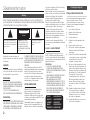 2
2
-
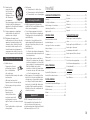 3
3
-
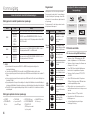 4
4
-
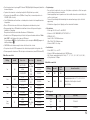 5
5
-
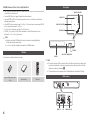 6
6
-
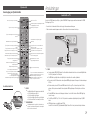 7
7
-
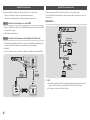 8
8
-
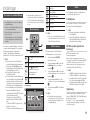 9
9
-
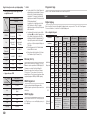 10
10
-
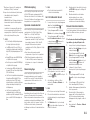 11
11
-
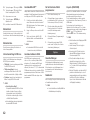 12
12
-
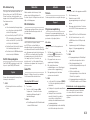 13
13
-
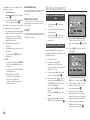 14
14
-
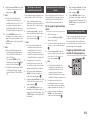 15
15
-
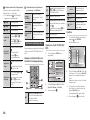 16
16
-
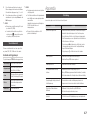 17
17
-
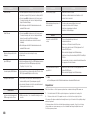 18
18
-
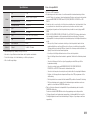 19
19
-
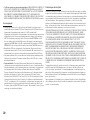 20
20
-
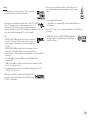 21
21
-
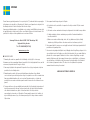 22
22
-
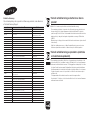 23
23
-
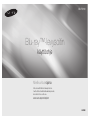 24
24
-
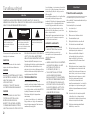 25
25
-
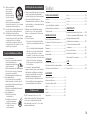 26
26
-
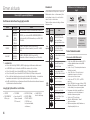 27
27
-
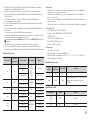 28
28
-
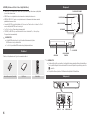 29
29
-
 30
30
-
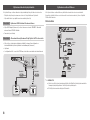 31
31
-
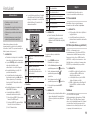 32
32
-
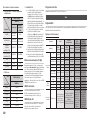 33
33
-
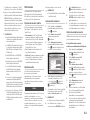 34
34
-
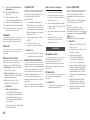 35
35
-
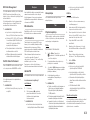 36
36
-
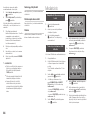 37
37
-
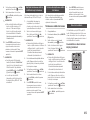 38
38
-
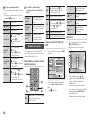 39
39
-
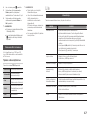 40
40
-
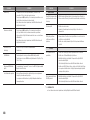 41
41
-
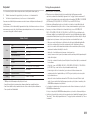 42
42
-
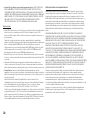 43
43
-
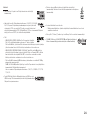 44
44
-
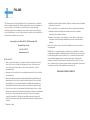 45
45
-
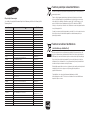 46
46
-
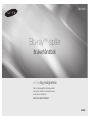 47
47
-
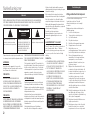 48
48
-
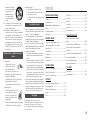 49
49
-
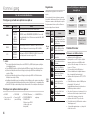 50
50
-
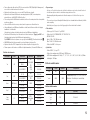 51
51
-
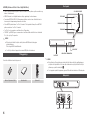 52
52
-
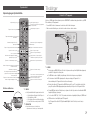 53
53
-
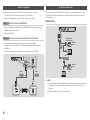 54
54
-
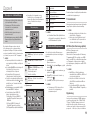 55
55
-
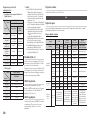 56
56
-
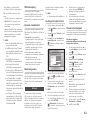 57
57
-
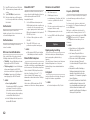 58
58
-
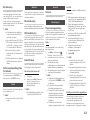 59
59
-
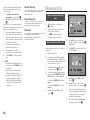 60
60
-
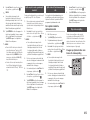 61
61
-
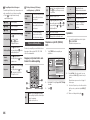 62
62
-
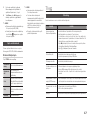 63
63
-
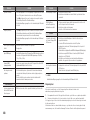 64
64
-
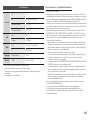 65
65
-
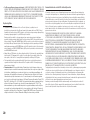 66
66
-
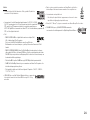 67
67
-
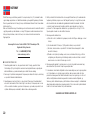 68
68
-
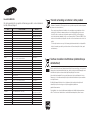 69
69
-
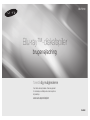 70
70
-
 71
71
-
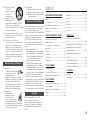 72
72
-
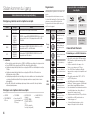 73
73
-
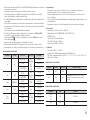 74
74
-
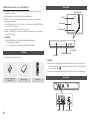 75
75
-
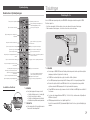 76
76
-
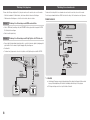 77
77
-
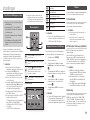 78
78
-
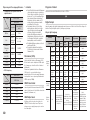 79
79
-
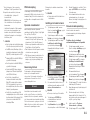 80
80
-
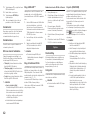 81
81
-
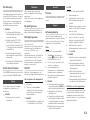 82
82
-
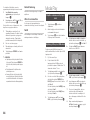 83
83
-
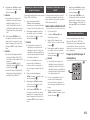 84
84
-
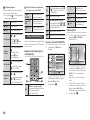 85
85
-
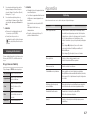 86
86
-
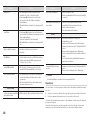 87
87
-
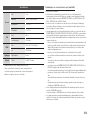 88
88
-
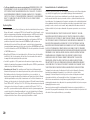 89
89
-
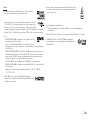 90
90
-
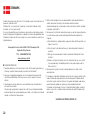 91
91
-
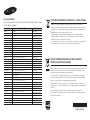 92
92
Samsung BD-F5100 Bruksanvisning
- Kategori
- Blu-Ray-spelare
- Typ
- Bruksanvisning
på andra språk
Relaterade papper
-
Samsung BD-J4500R Bruksanvisning
-
Samsung BD-J4500 Bruksanvisning
-
Samsung BD-F5500E Bruksanvisning
-
Samsung BD-J5500E Bruksanvisning
-
Samsung UBD-M7500 Bruksanvisning
-
Samsung BD-J5900 Bruksanvisningar
-
Samsung BD-H5900 Bruksanvisning
-
Samsung BD-E5300 Bruksanvisning
-
Samsung BD-H5500 Bruksanvisning
-
Samsung BD-J5900 Användarmanual